

零基础开发小安派-Eyes-S1 入门篇——Samba共享文件夹
描述
AiPi-Eyes-S1是安信可开源团队专门为Ai-M61-32S设计的一款开发板,支持WiFi6、BLE5.3。所搭载的Ai-M61-32S 模组具有丰富的外设接口,具体包括 DVP、MJPEG、Dispaly、AudioCodec、USB2.0、SDU、以太网 (EMAC)、SD/MMC(SDH)、SPI、UART、I2C、I2S、PWM、GPDAC、GPADC、ACOMP 和 GPIO 等。
AiPi-Eyes-S1集成了SPI屏幕接口,DVP摄像头接口,外置ES8388音频编解码芯片以及预留TF卡座,并且引出USB接口,可接入USB摄像头。
上期教程实现了在windows下使用SSH连接到linux,可以在VScode下实现终端操作,对文件夹操作也方便。但想到后期对于一些其他模块的代码文件夹,包括在windows下实现文件夹复制黏贴的操作还是需要建立samba服务实现在windows对linux的文件夹操作同步。在windows下使用LVGL的文件就可以直接放置到我们的linux文件夹下。搭建开发环境的过程枯燥且乏味,但搭建成功后确实是提升了执行效率,完成了复杂的环境搭建后,使用起来更加方便。这也在一定程度上统一了windows和linux编译环境选择困难。只是把linux作为编译工具,实际上的操作还是在windows下完成。
一、安装samba服务并配置
1.在linux下打开终端,按下Ctrl+Alt+T,输入 sudo apt install samba ,安装samba服务。遇到Y/N直接一路回车。
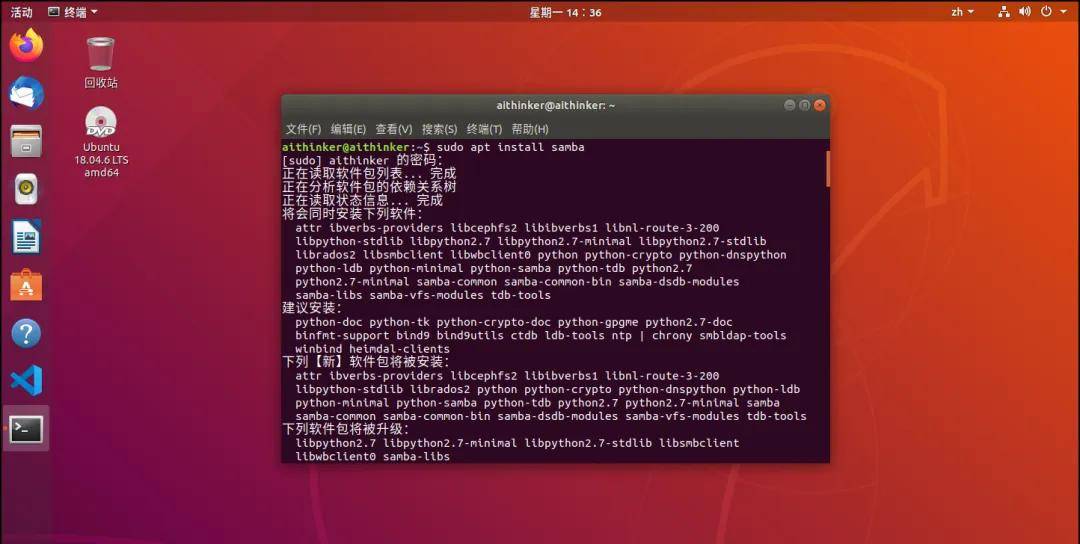
2.安装完成samba后,输入 sudo vim /etc/samba/smb.conf,对samba服务进行配置。
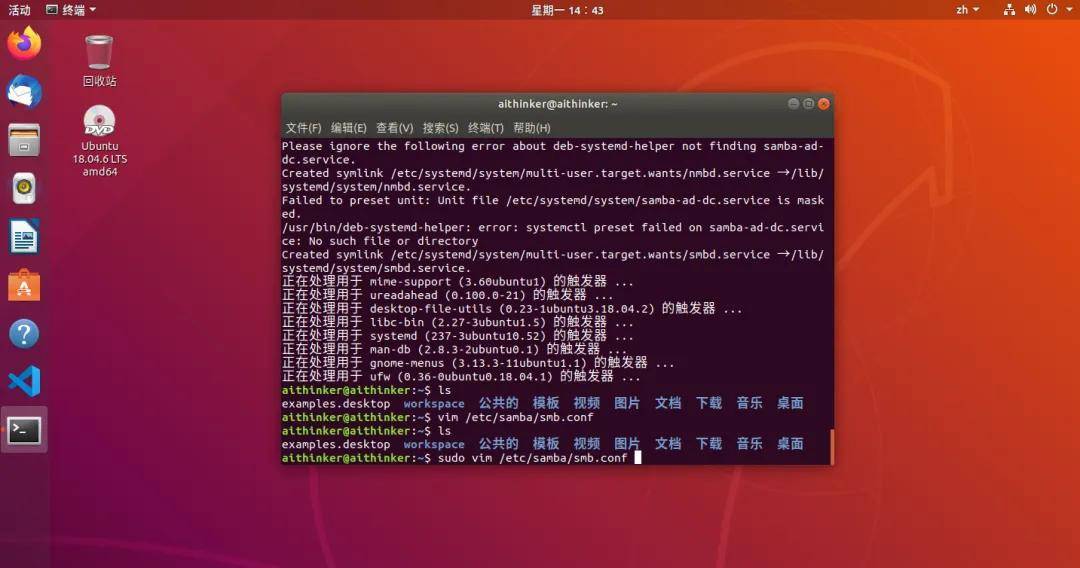
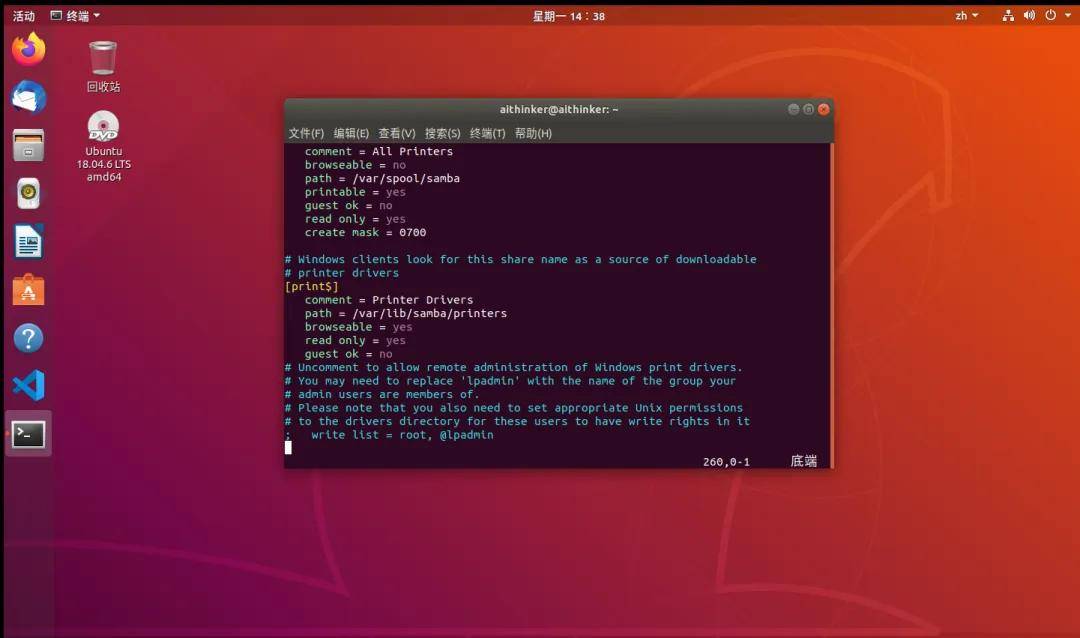
3.由于打开的方式是vim打开,在打开先使用鼠标滚轮将文件拉到最底部,这个时候vim处于命令模式,无法对内容进行编辑,需要进入“编辑模式”。按下键盘上的按键i,会进入“编辑模式”,左下角会出现-- 插入 --,输入以下内容。
[AiPi_Space]
comment = AiPi_Space
path = /home/aithinker/workspace
writable = yes
browseable = yes
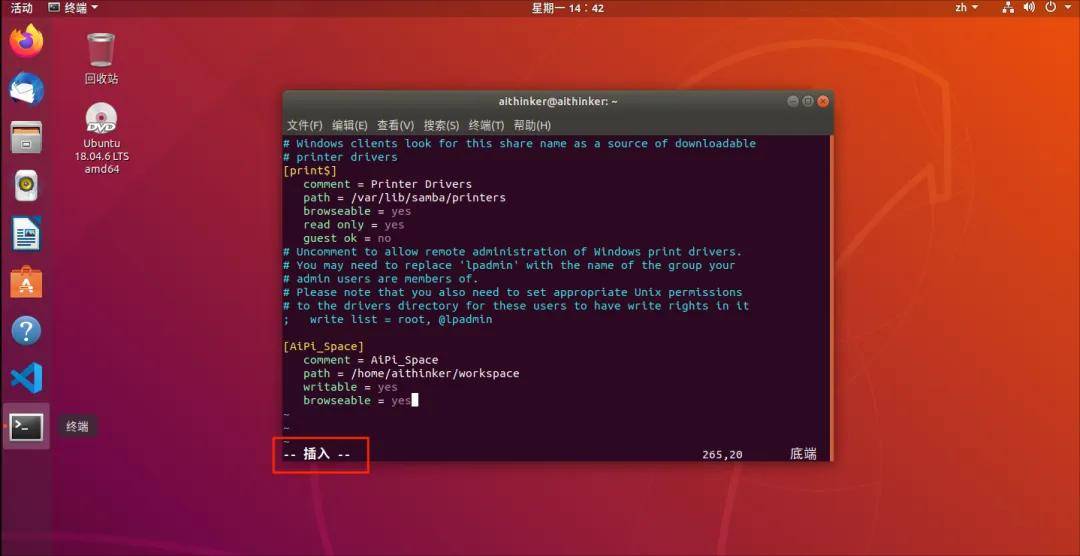
这里解释一下上面输入的命令:
[AiPi_Space] //中括号里的名称其实是后续的文件名,该文件名显示在windows下
comment = AiPi_Space //这一行属于文件注释,相当于标识符
path = /home/aithinker/workspace //这一行是路径,选择你需要共享且显示的文件夹路径, 这里我选择AiPi-Open-Kits的父文件夹workspace
writable = yes //写入权限
browseable = yes //可浏览权限
输入完成后,需要先按下ESC,回到“命令模式”,关键的地方来了,需要保存退出,得先进入“末行模式”,进入“末行模式”的方法为按下:,也就是冒号,很多小伙伴按了也没用,其实是需要shift+冒号键,进入到“末行模式”后,按下wq并回车,即可保存退出。
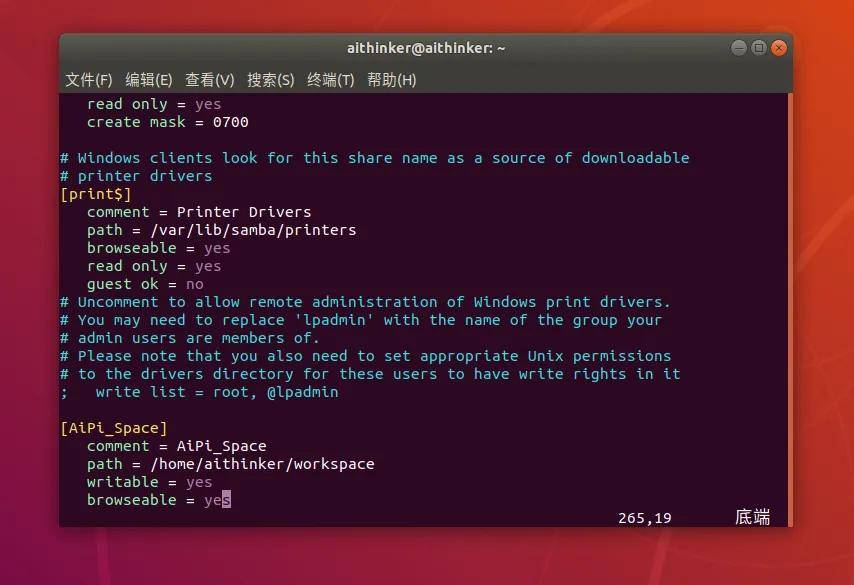
4.添加samba的用户账号,这里需要创建一个账号,该账号作为后续在windows下登录的网络凭据,务必设置正确且记住。
输入sudo smbpasswd -a 用户名,这里我的用户名输入aithinker,回车后需要输入密码且确认一次。
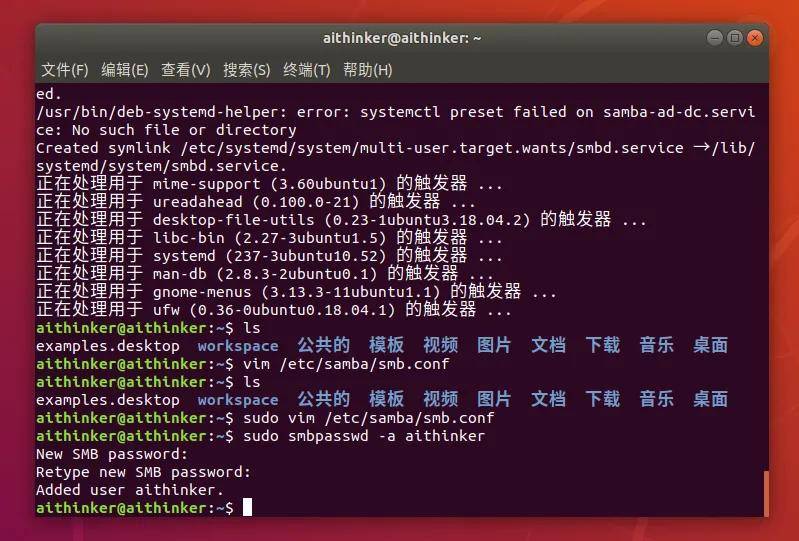
5.设置好账号之后,输入 ifconfig 查看自己的ip并记住,输入 sudo /etc/init.d/smbd restart,重启samba服务。
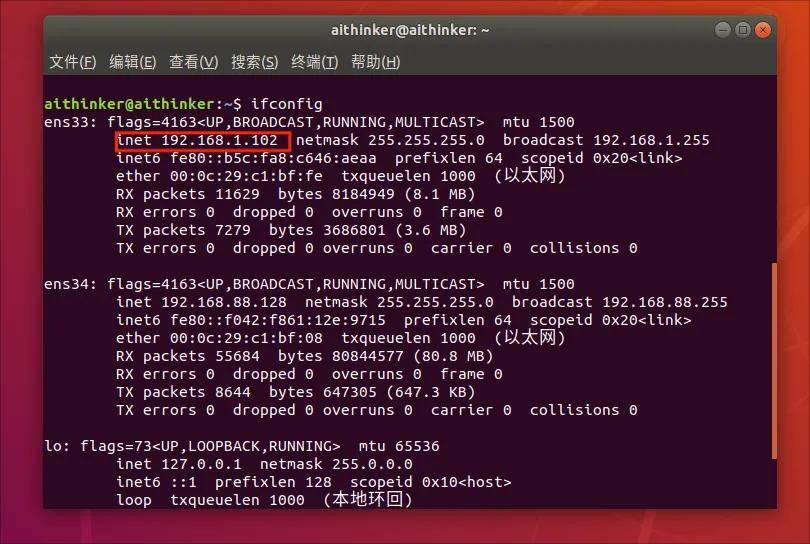
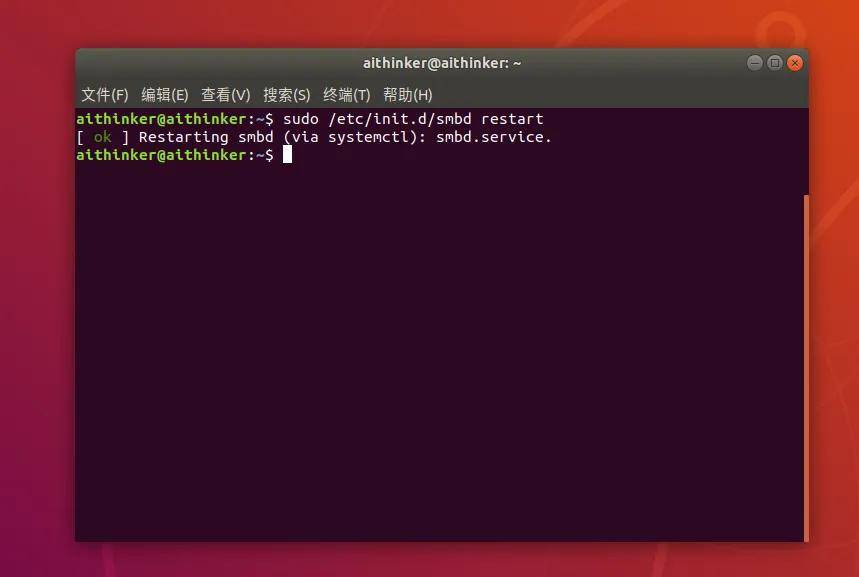
二、在windows下设置共享文件夹
1.在文件资源管理器,此电脑也可以,右键选择添加一个网络位置,点击下一步,自定义网络位置,在输入的地址填入两条斜杠加虚拟机的IP,这里我填入的我的IP,\192.168.1.102,如果这个时候点击浏览,可以看见我们刚刚设置的文件夹,AiPi_Space,实际也就是对于Linux下的workspace。下一步后会输入网络凭据,这个就是我们刚刚设置的账号,我设置的账号为aithinker,密码123,确定后会输入网络位置的名称,显示在我们的文件资源管理器下,我将名字缩略了一下,变成AiPi_Space。
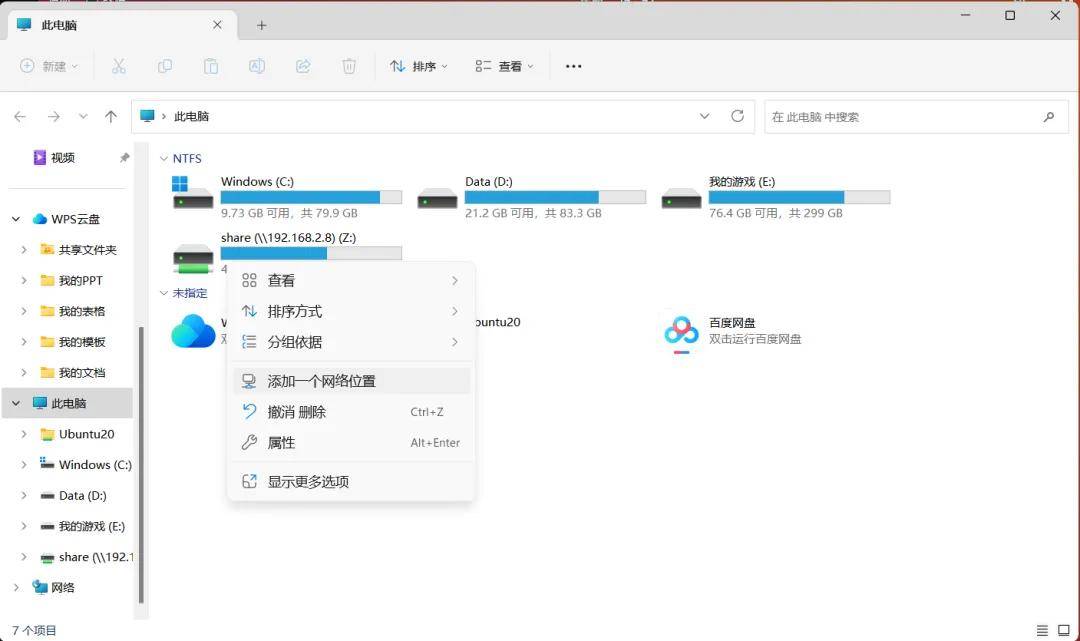
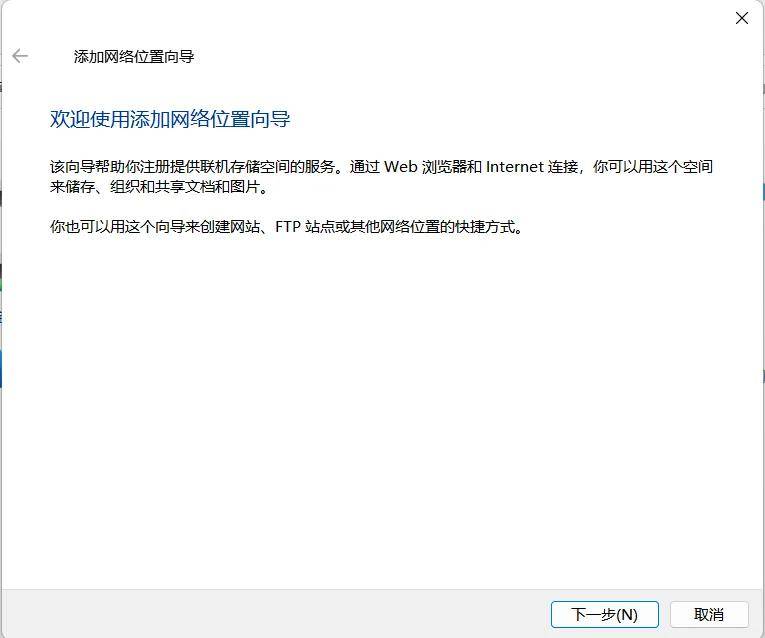
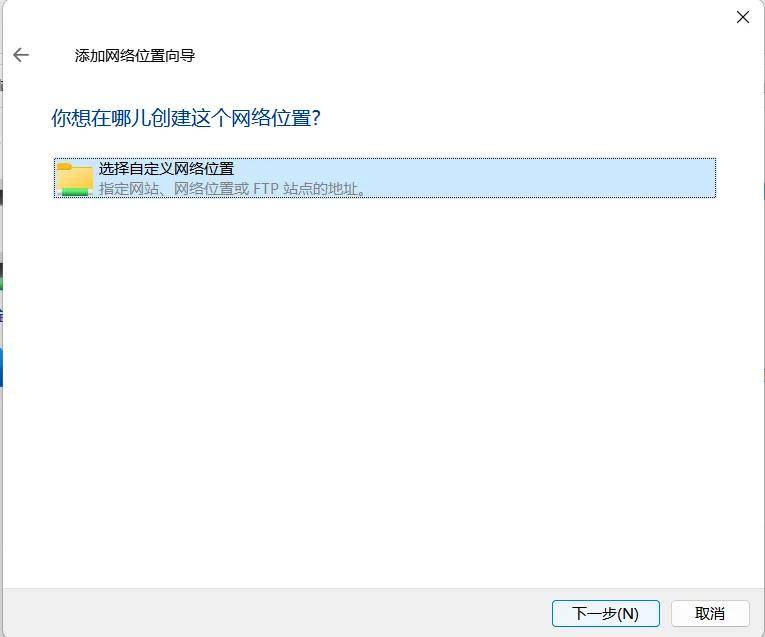
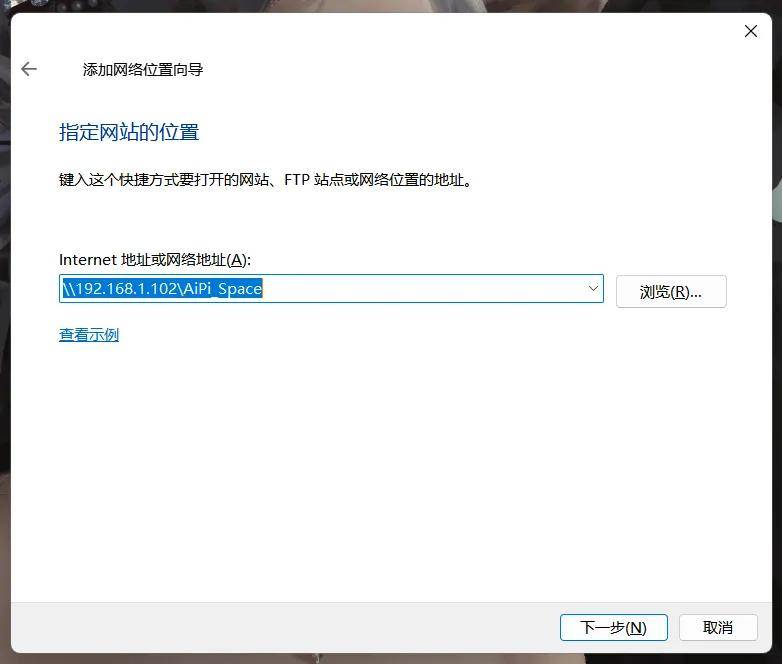
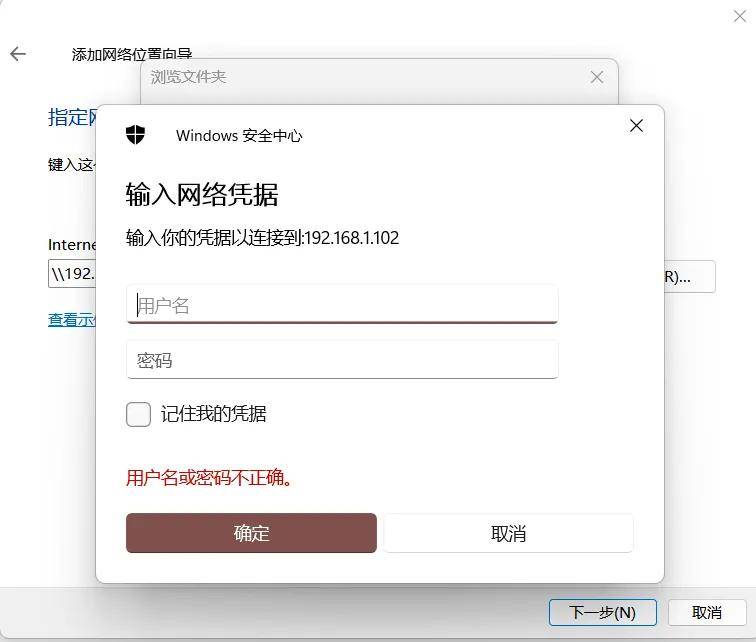
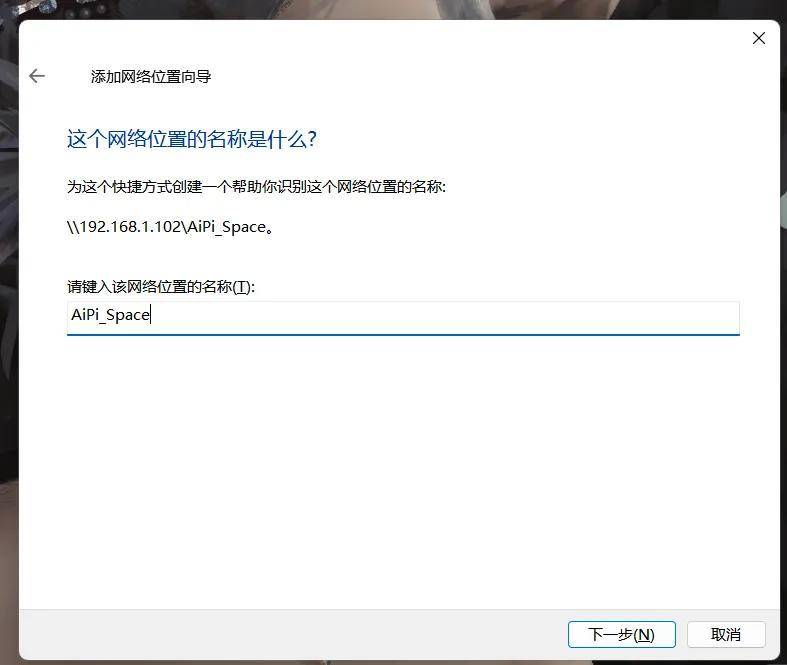
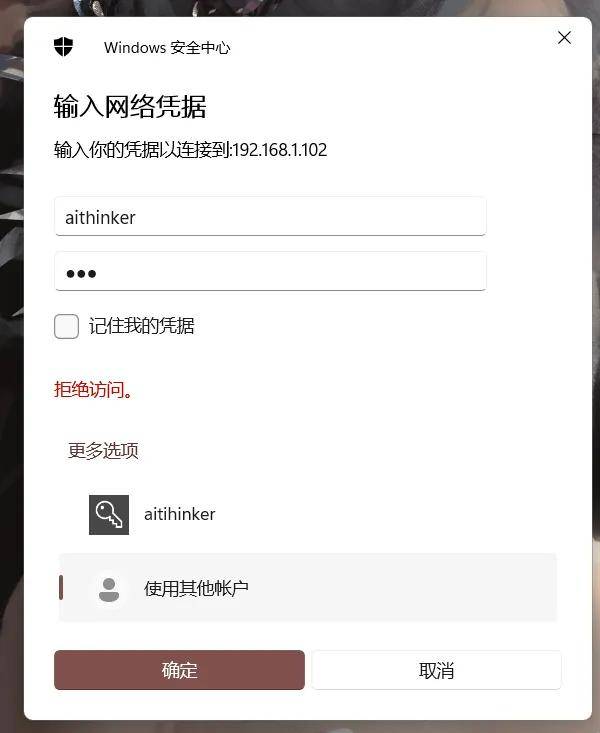
2.进入AiPi_Space,可以发现这里面的文件与Linux下的workspace是一样的,对文件的操作也是同步的。
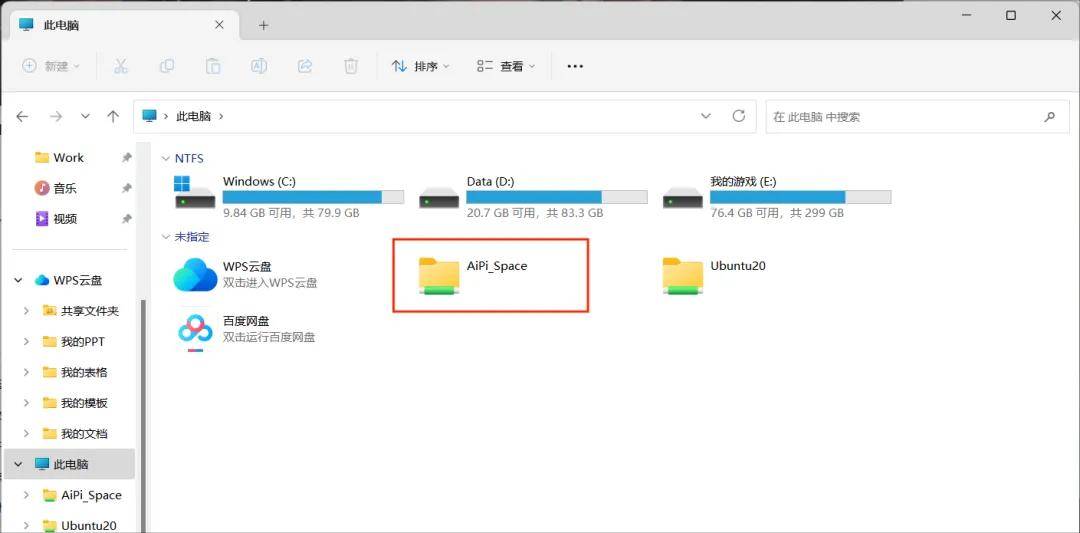
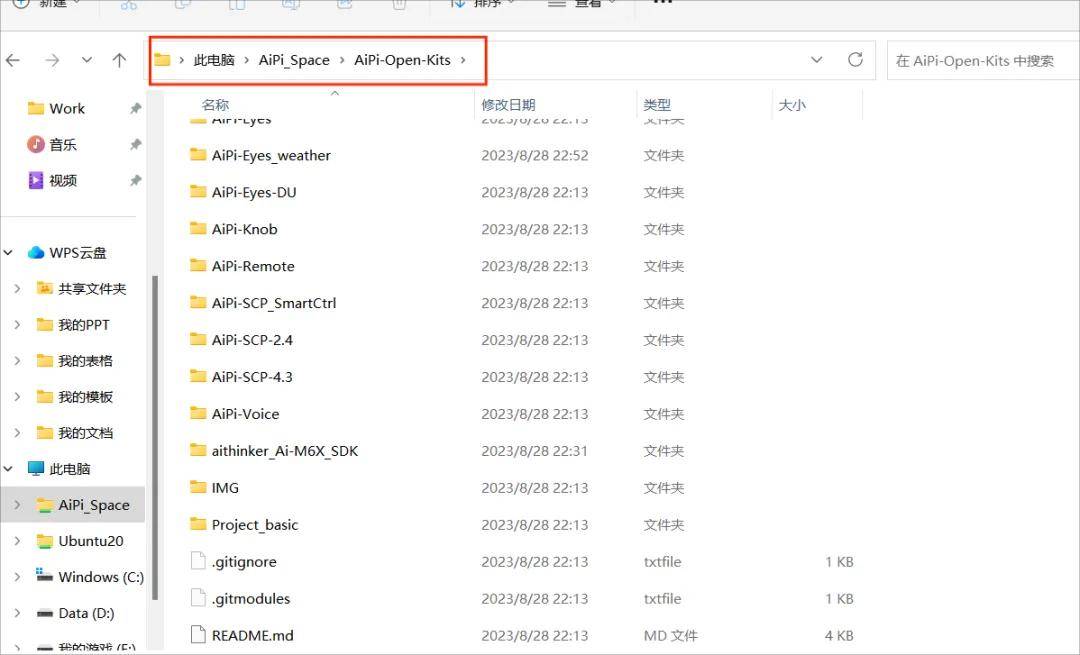
三、踩坑记录和避坑指南
1.网络凭据错误,这个是输入设置的账号和密码错误,请仔细检查,账号密码是在前面的 sudo smbpasswd -a 后输入的账号和密码。
2.无法访问,没有权限,不允许一个用户使用一个以上用户名与服务器或共享资源的多重连接。这里是上一次的连接没有断开,在windows按下Win+R,输入cmd,进入终端,
输入 net use * /del /y 回车即可。
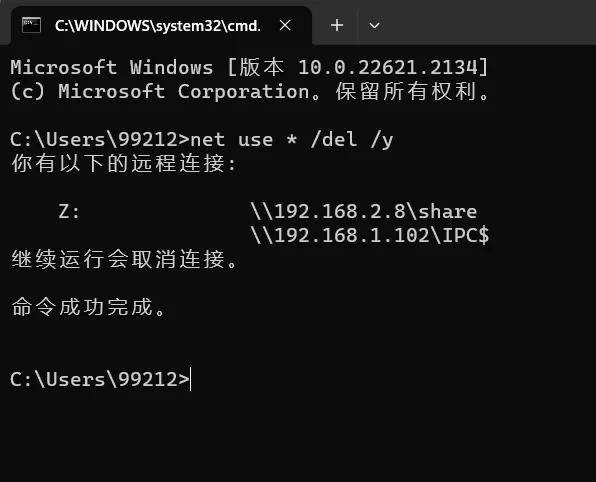
审核编辑 黄宇
-
零基础开发小安派-Eyes-S1 进阶篇 ——通过屏幕输入连接 Wi-Fi2025-01-16 901
-
零基础开发AiPi-Eyes-S1——通过屏幕输入连接Wi-Fi2025-01-15 1046
-
零基础开发小安派-Eyes-S1【进阶篇】——初识 LVGL 并搭建最小工程2025-01-06 1414
-
零基础开发小安派-Eyes-S1——初识LVGL并搭建最小工程2025-01-03 1417
-
零基础开发小安派-Eyes-S1 外设篇——DAC2024-12-27 1647
-
零基础开发小安派-Eyes-S1外设篇——I2S2024-12-13 2070
-
零基础开发小安派-Eyes-S1【外设篇】——FLASH2024-12-05 1143
-
零基础开发小安派-Eyes-S1 外设篇 ——I2C2024-11-27 1379
-
零基础开发小安派-Eyes-S1【外设篇】——PWM2024-11-06 815
-
零基础开发小安派-Eyes-S1外设篇——GPIO中断编程2024-10-29 1474
-
零基础开发小安派-Eyes-S1外设篇——GPIO 输入输出2024-10-25 1769
-
小安派-Eyes-S1外设接口简介2023-09-18 1467
-
零基础开发安信可小安派-Eyes-S1【入门篇】——初识小安派-Eyes-S12023-09-08 1228
全部0条评论

快来发表一下你的评论吧 !

